Ако сте успели да набавите Виндовс 10. октобра2018. године, тј. Ажурирање 1809, више немате на располагању алат за снижење. Замењен је алатком Снип анд Скетцх који можете да користите из Центра за акцију или преко тастера ПринтСцреен на тастатури. Када покренете Снип и Скетцх преко било које од ових метода, апликација се отвара у режиму снаппинг-а, али у ствари је самостална апликација која, попут алата Сниппинг, може да одузме временске снимке кашњења. Ево како.
Временске снимке са одложеним временом са Снип и Скетцх
Ако желите да снимите закашњене снимке заслона са временомСнип и Скетцх, морате да отворите апликацију са листе апликација у Старт менију. Ако Виндовс Сеарцх ради на вашем систему, можете да потражите и ову апликацију и отворите је.
Кликните стрелицу падајућег дугмета поред дугмета „Ново“ и из менија који се отвори одаберите интервал одложеног екрана. Можете одабрати само 3 или 10 секунди.

Током периода одлагања желите да поставите својотворите екран за снимак екрана који желите да направите. Једном када прође временско кашњење, добићете мали трак који видите на слици испод. Овде можете изабрати или екран преко целог екрана, бесплатну руку или правоугаоник.
Очито се питате шта ће се догодитишта год да сте поставили на екрану за снимање заслона ако морате да комуницирате са другом апликацијом. Обично то значи да покушавате да направите снимак снимка предмета који ће вероватно нестати, будите сигурни да ће пре него што алат представи опције екрана, замрзнути све што је на његовом екрану, као и да можете да снимите снимак заслона.
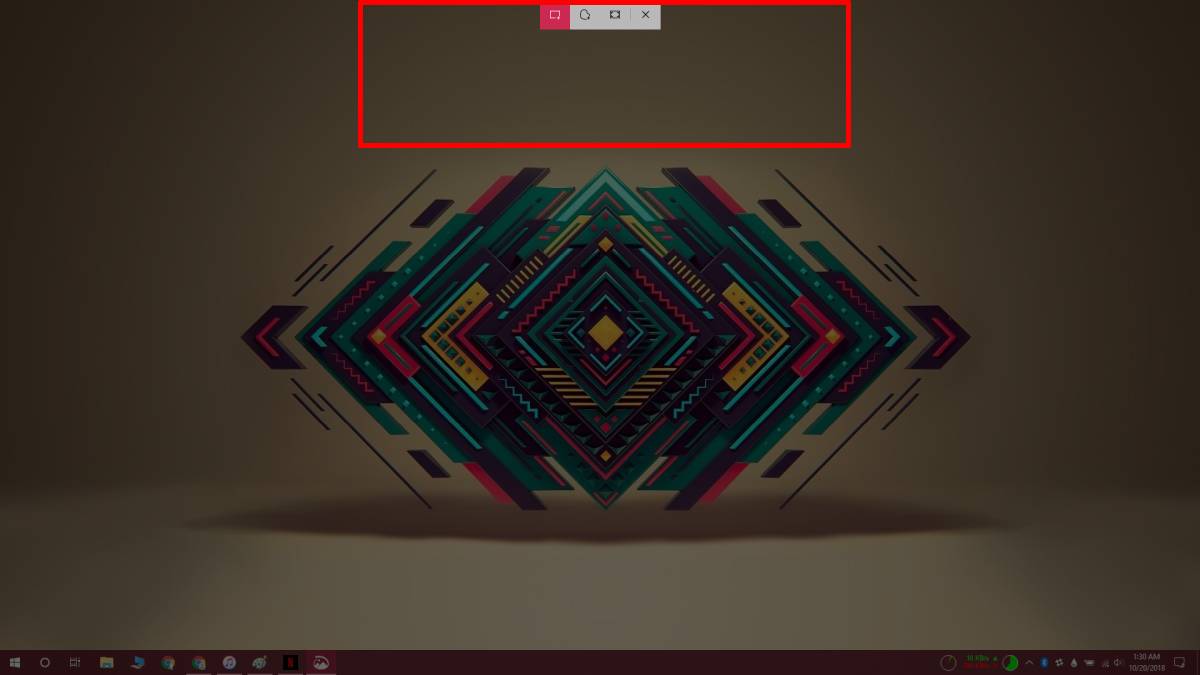
То је то. Алат ће отворити екран у алату Снип анд Скетцх. Можете је приметити или приметити на њој, а затим датотеку сачувати у ПНГ формату. Чини се да не подржава ЈПЕГ који је чудан, али можете га претворити помоћу апликације попут ИрфанВиев или чак Паинт.
Требало би да вас подсетимо да иако их иматеалата Снип анд Скетцх, и даље можете да користите тастер ПринтСцреен и тастатуру Вин + ПринтСцреен за снимање снимака екрана. Отприлике како алат Сниппинг није потпуно преузео снимке заслона, алат Снип анд Скетцх вас не тера да га користите. Такође можете да инсталирате алате за снимање екрана других произвођача и они ће моћи да користе тастер ПринтСцреен за снимање снимака екрана.












Коментари